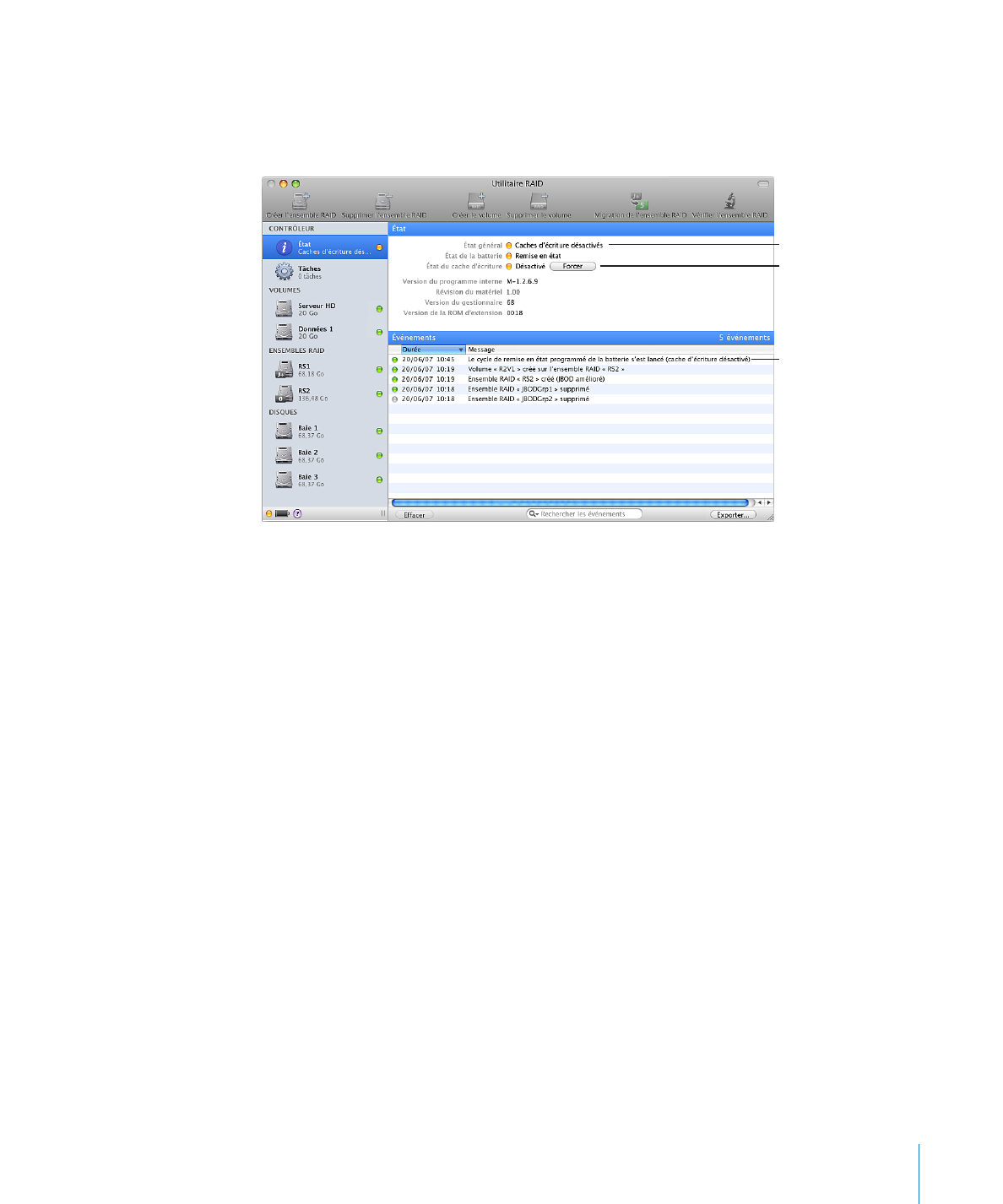
Configuration de volumes RAID
Il existe deux méthodes de base pour configurer les volumes RAID :
en faisant migrer un volume de démarrage existant ;
Â
en configurant des ensembles et des volumes RAID manuellement.
Â
Pour retrouver des exemples de configurations classiques, reportez-vous à la rubrique
« Exemples de configuration » à la page 18.
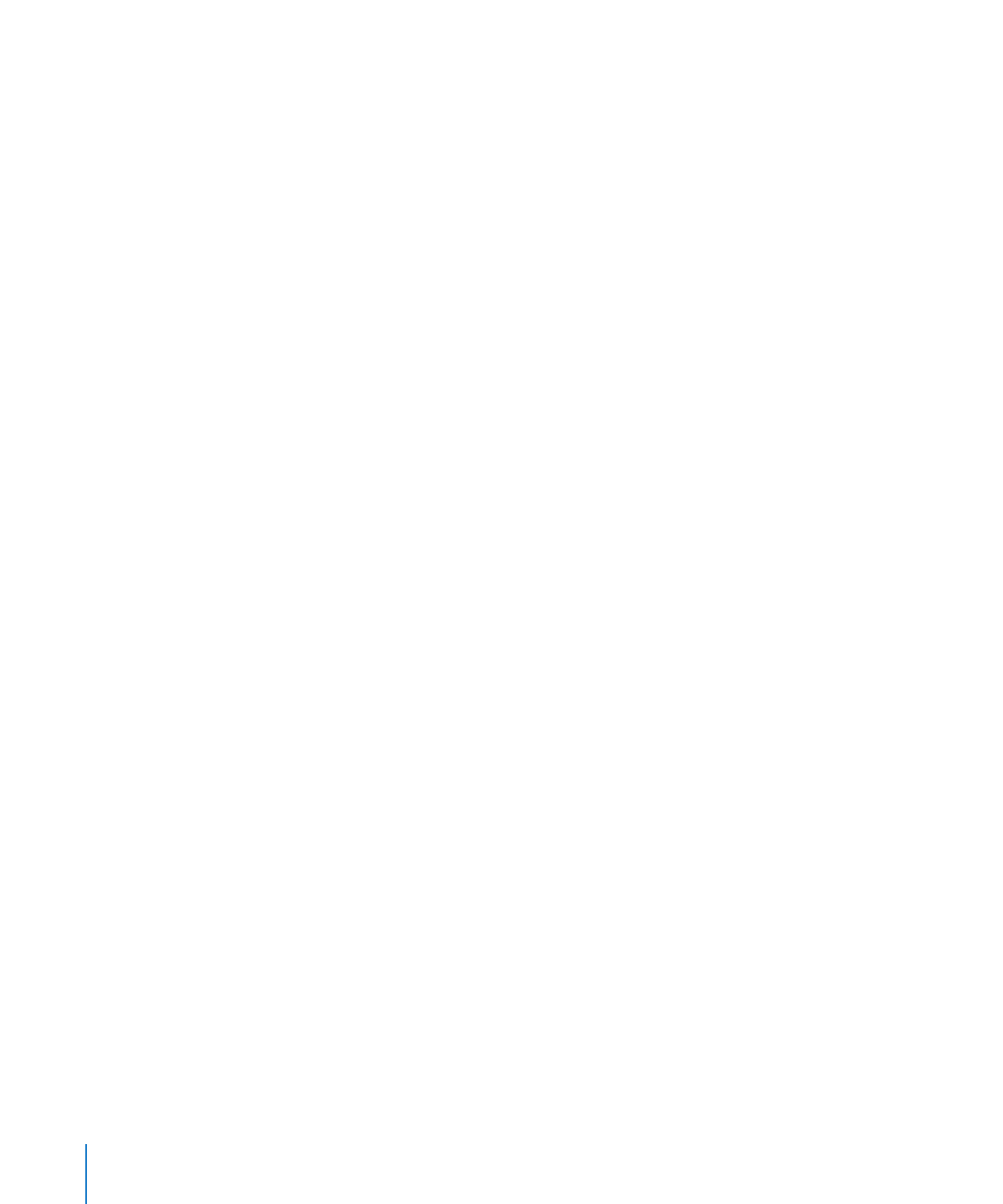
6
Guide de l’utilisateur d’Utilitaire RAID
Migration d’un volume de démarrage existant
Si vous avez acheté un ordinateur doté d’une carte RAID déjà en place, mais pas
d’un disque dur SSD, un moyen simple de configurer un volume RAID est d’utiliser la
commande « Faire migrer l’ensemble RAID » pour convertir le volume de démarrage
existant ainsi que d’autres disques vierges de l’ordinateur en un nouveau volume RAID,
le tout en une seule étape. En faisant migrer votre volume de démarrage existant, vous
n’avez pas besoin de réinstaller le système d’exploitation.
Si votre ordinateur est équipé d’un disque dur SSD, il est déjà configuré comme
disque de démarrage et il n’y a rien à faire migrer. Tous vos modules de disque sont
disponibles pour créer manuellement des ensembles et des volumes RAID.
Pour faire migrer vos disques vers un volume RAID :
Suivez les instructions de la rubrique «
m
Migration d’un volume existant vers un volume
RAID » à la page 7.
Configuration manuelle d’ensembles et de volumes RAID
Si vous cherchez à exercer plus de contrôle sur les ensembles ou les volumes RAID et
que vous êtes disposé à réinstaller Mac OS X ou Mac OS X Server, vous pouvez utiliser
les commandes « Créer l’ensemble RAID » et « Créer un volume » pour configurer votre
unité de stockage RAID.
Pour configurer des ensembles et des volumes RAID manuellement :
1
Démarrez l’ordinateur par le biais du disque d’installation de Mac OS X ou Mac OS X
Server livré avec l’ordinateur.
2
À l’ouverture du programme d’installation, choisissez votre langue, puis cliquez sur
le bouton Suivant pour accéder au menu Utilitaires, dans la barre des menus, en
haut de l’écran.
3
Choisissez Utilitaires > Utilitaire RAID.
4
Dans Utilitaire RAID, utilisez les commandes « Créer l’ensemble RAID » et « Créer un
volume » pour créer vos volumes RAID.
Pour rechercher des informations, reportez-vous aux rubriques « Création d’un
ensemble RAID » à la page 8 et « Création d’un volume » à la page 9.
5
Une fois que vos volumes sont créés, quittez Utilitaire RAID.
6
Suivez les instructions à l’écran du programme d’installation pour installer Mac OS X
ou Mac OS X Server sur l’un des nouveaux volumes RAID, puis redémarrez l’ordinateur.
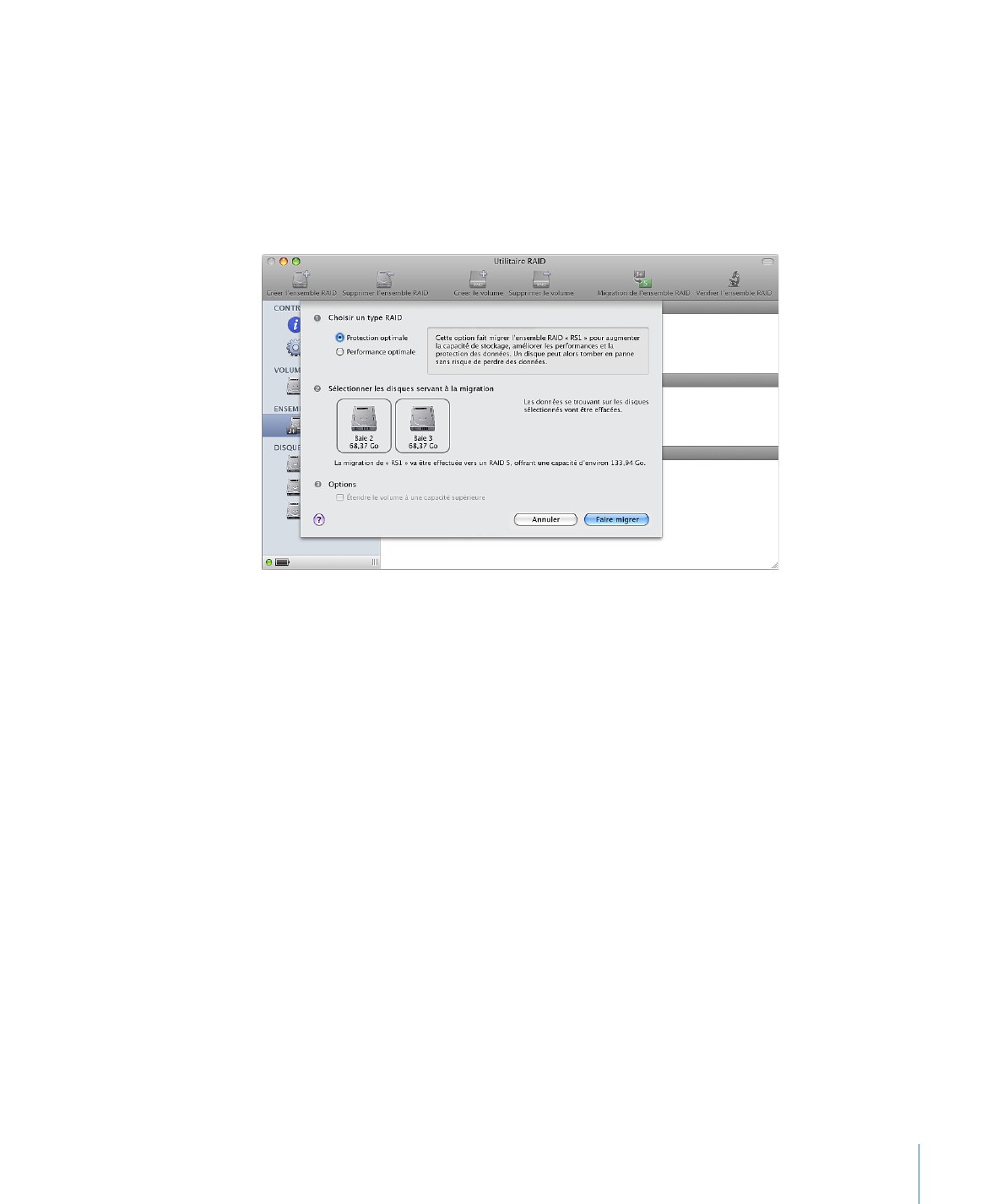
Guide de l’utilisateur d’Utilitaire RAID
7